
Γεια πάλι όλοι! Αυτή την εβδομάδα αφήνουμε όλα τα τεχνικά πράγματα πίσω και θα διασκεδάσουμε. Τα τηλέφωνα Android είναι εξαιρετικά φορητά παιχνίδια πολυμέσων - πρέπει απλώς να συνηθίσουμε έναν διαφορετικό τρόπο κωδικοποίησης και συγχρονισμού των μέσων μας. Ενώ υπάρχουν πολλοί τρόποι για να το ολοκληρώσουμε, θα επικεντρωθούμε σε δύο που χρησιμοποιούν δωρεάν εργαλεία για να αξιοποιήσουν στο έπακρο την εμπειρία πολυμέσων Android. Βάλτε λοιπόν το κουδούνι σας σιωπηλό, στείλτε τα παιδιά να παίξουν στην αυλή και διαβάστε το μετά το διάλειμμα.
Ανέφερα ότι πρόκειται να εξετάσουμε δύο διαφορετικές μεθόδους εδώ, οπότε για να ξεκινήσουμε ας μιλήσουμε doubleTwist. Όπως πολλοί από εσάς, ήμουν δύσπιστος για ολόκληρο το στυλ iTunes συγχρονισμού πολυμέσων στο τηλέφωνό μου Android. Αγόρι χαίρομαι που αποφάσισα να δοκιμάσω το DoubleTwist ούτως ή άλλως. Παρόλο που δεν έχω ερευνήσει πολύ βαθιά το συγχρονισμό της μουσικής και των εικόνων μου, ο τρόπος με τον οποίο κωδικοποιεί και συγχρονίζει το βίντεο είναι εντυπωσιακός. Εάν είστε σαν εμένα και θέλετε απλώς να απολαμβάνετε μια ταινία κάθε τόσο στο τηλέφωνό σας, αφήστε το DoubleTwist να χειριστεί τα πράγματα και δεν θα απογοητευτείτε. Εάν δεν είστε ο βιντεοφιλικός φόβος όχι - σας έχουμε καλύψει λίγο αργότερα.
Ξεκινώντας με το DoubleTwist
Η πρώτη παραγγελία της επιχείρησης είναι η λήψη και εγκατάσταση του DoubleTwist. Ενεργοποιήστε τον υπολογιστή σας και συνεχίστε doubleTwist.com και πιάσε το. Μην ξεχάσετε να παρακολουθήσετε το βίντεο και να διαβάσετε λίγα πράγματα για την εφαρμογή ενώ βρίσκεστε εκεί. Μόλις το εγκαταστήσετε, ανοίξτε το και δημιουργήστε έναν δωρεάν λογαριασμό.
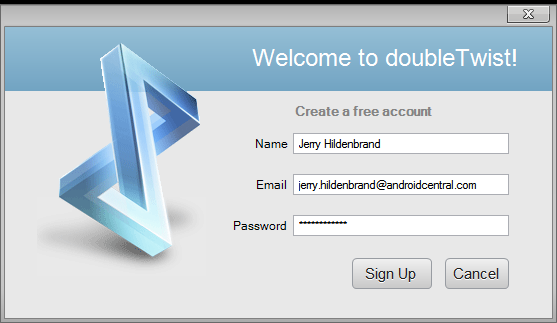
εγγραφείτε στο DoubleTwist
Όταν τα έχετε ρυθμίσει όλα, προχωρήστε και συνδέστε το τηλέφωνό σας στον υπολογιστή και ρυθμίστε το σε λειτουργία μαζικής αποθήκευσης. Επιλέξτε την καταχώρηση Βίντεο από τη Βιβλιοθήκη στο αριστερό παράθυρο του παραθύρου DoubleTwist. Ναι, αυτό φαίνεται οικείο;). Το δεξιό τμήμα του παραθύρου θα δείξει ποια βίντεο έχει βρει το DoubleTwist στον υπολογιστή σας. Protip - μπορείτε να ορίσετε ποιους φακέλους περιλαμβάνονται στις βιβλιοθήκες σας στη γραμμή μενού DoubleTwist Library -> Προσθήκη φακέλων εάν δεν τους βρήκαν κατά την εκκίνηση. Για να προσθέσετε ένα μόνο βίντεο στη βιβλιοθήκη βίντεο, μπορείτε απλώς να το σύρετε πάνω. Στην παρακάτω εικόνα, μεταφέρω ένα DVD rip του 2012, ώστε να μπορώ να το προσθέσω στο τηλέφωνό μου για να το παρακολουθήσω την επόμενη φορά που περιμένω τη γυναίκα μου να αγοράσει παπούτσια και πορτοφόλια στο εμπορικό κέντρο :)

σύρετε ένα αρχείο βίντεο στο παράθυρο DoubleTwist
Επόμενο highlight και δεξί κλικ στο βίντεο που μόλις σύρετε ναρκωτικών;) και επιλέξτε να το προσθέσετε σε μια λίστα αναπαραγωγής. Εάν μόλις εγκαταστήσατε το DoubleTwist, πιθανότατα δεν έχετε ρύθμιση λίστας αναπαραγωγής, οπότε μπορείτε επίσης να δημιουργήσετε ένα από τη λίστα μενού. Σου είπα ότι αυτό θα ήταν εύκολο. Μετακίνησα επίσης το τρέιλερ Clash of the Titans και το καθαρό βίντεο άγριας ζωής που συνοδεύει τα Windows 7 και τα πρόσθεσα στη λίστα αναπαραγωγής μου. Μπορείτε να προσθέσετε όσα πράγματα θέλετε, απλώς προσέξτε τον αποθηκευτικό χώρο στην κάρτα SD σας.
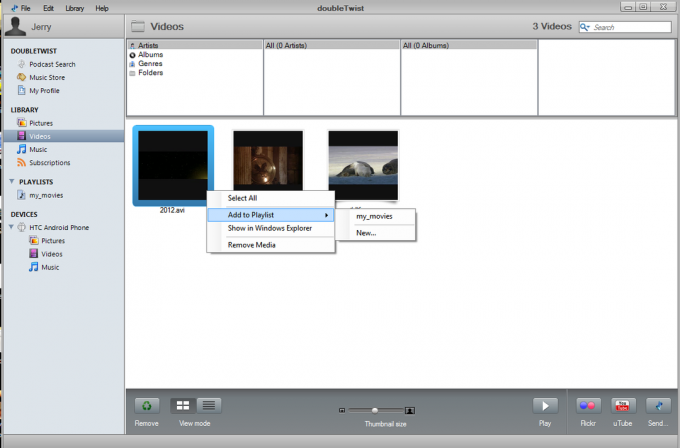
προσθήκη βίντεο σε λίστα αναπαραγωγής
Τώρα, αν κοιτάξετε πίσω στο αριστερό παράθυρο του παραθύρου DoubleTwist, θα δείτε μια καταχώριση γραμμής για το τηλέφωνό σας. Επιλέξτε το και επιλέξτε την καρτέλα Βίντεο στο δεξιό τμήμα του παραθύρου DoubleTwist. Ρίξτε μια ματιά στο παρακάτω στιγμιότυπο οθόνης για λεπτομέρειες.

δημιουργία λίστας αναπαραγωγής για συγχρονισμό
Σε αυτό το σημείο, είμαι βέβαιος ότι πολλοί αναρωτιούνται γιατί το περνάω αυτό όταν μπορούσα απλώς να μεταφέρω και να αποθέσω τα αρχεία σε λειτουργία μαζικής αποθήκευσης. Λοιπόν, εδώ έρχεται η ιδιοφυΐα του DoubleTwist. Το 2012 για το φάρμακο I είναι ένα Divx που έχει αντιγραφεί από την έκδοση του γραμματοκιβωτίου του DVD σε υψηλή ποιότητα. Αυτό δεν πρόκειται να παίξει στο τηλέφωνό μου ως έχει. Αλλά το DoubleTwist το γνωρίζει αυτό και ξέρει πώς να το διορθώσει. Παίρνει τις πληροφορίες από το τηλέφωνό μου για να τις αναγνωρίσει και κωδικοποιεί αυτόματα το βίντεο για αναπαραγωγή στη συσκευή μου κατά τη διαδικασία συγχρονισμού. Ναι, όπως και το iTun... το κάνει η άλλη πλατφόρμα. Απλώς κάντε ένα γρήγορο κλικ στο κουμπί συγχρονισμού και, στη συνέχεια, χαλαρώστε ή πάρτε ένα φλιτζάνι του αγαπημένου σας ποτού και αφήστε το DoubleTwist να λειτουργήσει είναι μαγικό.
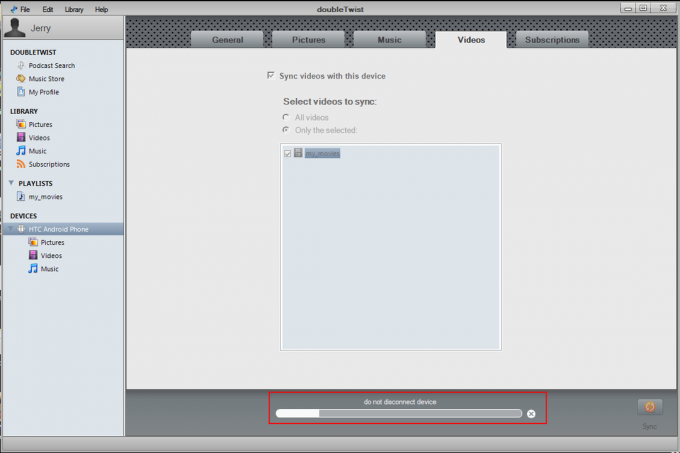
συγχρονισμός σε εξέλιξη. Μην αποσυνδέετε το τηλέφωνό σας!
Όταν τελειώσει, μπορείτε να πατήσετε την καταχώριση γραμμής βίντεο κάτω από τη συσκευή σας και να δείτε ότι μεταφέρθηκε τα πάντα, έτοιμα για αναπαραγωγή στη συσκευή σας.

συγχρονισμένα αρχεία στο τηλέφωνό σας
Το αποτέλεσμα? Βελτιστοποιημένο βίντεο για αναπαραγωγή ΤΑ ΔΙΚΑ ΣΟΥ συγκεκριμένη συσκευή, σε αρκετά καλή ποιότητα.
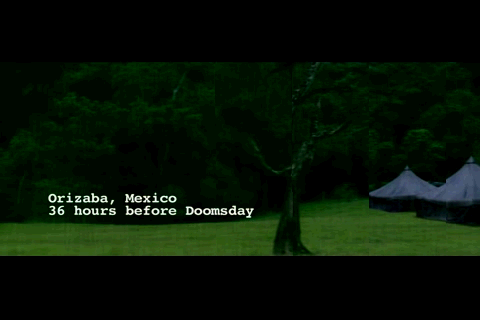
2012 στο HTC Hero
Κωδικοποίηση βίντεο υψηλής ποιότητας
Οι περισσότεροι από εμάς θα είμαστε περισσότερο από ευχαριστημένοι με τους κωδικοποιημένους και συγχρονισμένους βίντεο με τα τηλέφωνα, αλλά γνωρίζω ότι ορισμένοι θα θέλουν να υπερβούν τα όρια και θα ήθελαν να κωδικοποιήσουν τα βίντεό τους σε υψηλότερη ποιότητα. Παρόλο που δεν είναι τόσο εύκολο όσο η χρήση του DoubleTwist, το Handbrake θα κάνει ακριβώς αυτό που θέλετε.
Οι ειδικοί της Apple TV γνωρίζουν πιθανότατα το Handbrake. Για τους υπόλοιπους από εμάς, είναι ένα κομμάτι λογισμικού cross platform που κάνει μετατροπή βίντεο και είναι πραγματικά ευέλικτο με τις ρυθμίσεις εξόδου του. Μπορείς να βρεις Χειρόφρενο εδώ εδώ, είναι επίσης δωρεάν λήψη. Αγαπάμε δωρεάν.
Μόλις κατεβάσετε και εγκαταστήσετε το Handbrake, ανοίξτε το για να προσαρμόσουμε μερικές παραμέτρους. Το πρώτο πράγμα που θέλουμε να κάνουμε είναι να δημιουργήσουμε το φάκελο για να αποθηκεύσουμε τα βίντεό μας. Επίσης, σε αυτό το βήμα θέλουμε να είμαστε σίγουροι ότι τα αρχεία έχουν ρυθμιστεί για αποθήκευση ως αρχεία .mp4. Ανοίξτε το παράθυρο επιλογών χειρόφρενου από τη γραμμή μενού προγραμμάτων. Η παρακάτω εικόνα δείχνει τα πράγματα που θέλουμε να καθορίσουμε.
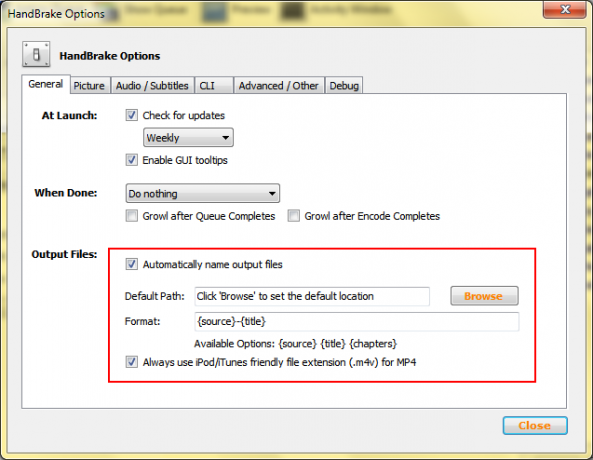
ρύθμιση της διαδρομής εξόδου
Κάντε κλικ στο κουμπί περιήγησης και πείτε στο Handbrake πού να αποθηκεύσετε τις κωδικοποιημένες ταινίες σας και βεβαιωθείτε ότι έχετε αποεπιλέξει το πλαίσιο που καθορίζει ότι τα αρχεία θα αποθηκευτούν σε μορφή iTunes. Στη συνέχεια, τοποθετήστε το Handbrake στο αρχείο που θέλετε να κάνετε κωδικοποίηση. Δείτε την παρακάτω εικόνα.

ρύθμιση της πηγής βίντεο
Απλώς περιηγηθείτε στο αρχείο που θέλετε να μετατρέψετε και επιλέξτε το.
Στη συνέχεια έρχεται το σημαντικό μέρος. Θα χρειαστεί να ρυθμίσετε την ανάλυση εξόδου του αρχείου. Στη δεξιά πλευρά του παραθύρου χειρόφρενου, επιλέξτε Apple -> iPod. Εάν το αρχείο προέλευσης έχει υψηλότερη ανάλυση από το τηλέφωνό σας, ορίστε το Πλάτος: για να ταιριάζει με την ανάλυση της οθόνης του τηλεφώνου σας. Κάντε κλικ στο Κρατήσει aspect ratio πλαίσιο και διαγράψτε οτιδήποτε στο Υψος: κουτί. Το χειρόφρενο θα κάνει ξανά δειγματοληψία και κλιμάκωση του βίντεό σας πολύ καλύτερα από ό, τι θα θέλει το τηλέφωνό σας, οπότε το κάνει εδώ κάνει μεγάλη διαφορά στην αναπαραγωγή. Κοιτάξτε παρακάτω για να δείτε ακριβώς πού και τι μιλάω.
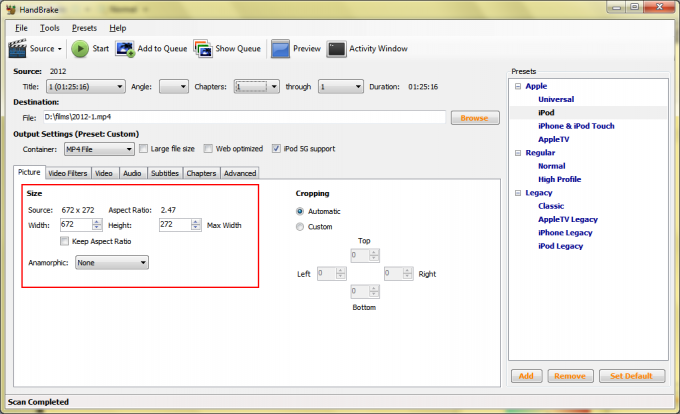
ρύθμιση της ανάλυσης εξόδου
Εάν το αρχείο προέλευσης είναι μικρότερο από την ανάλυση της οθόνης σας, μπορείτε να το ορίσετε υψηλότερα, αλλά αυτό δεν είναι απαραίτητο. Επίσης, οδηγεί σε μεγαλύτερο μέγεθος αρχείου, γι 'αυτό προτείνω να το αφήσετε μόνο του, εκτός εάν είναι πολύ μεγάλο.
Εάν το αρχείο προέλευσης είναι δίσκος DVD ή BluRay, θα πρέπει να είστε προσεκτικοί σχετικά με τα μεγέθη αρχείων. Στην παρακάτω εικόνα, βλέπουμε πού μπορούμε να ορίσουμε ένα μέγιστο μέγεθος εξόδου για το κωδικοποιημένο βίντεο. Εάν κωδικοποιείτε ένα δίσκο ή ένα τεράστιο αρχείο, φροντίστε να ορίσετε το Μέγεθος στόχου (MB): σε αριθμό μικρότερο από 2 Gigabytes. Αν πρόκειται για ένα αρχείο που έχετε δημιουργήσει ή για λήψη από το Διαδίκτυο, απλώς ορίστε το Μέσος ρυθμός bit σε αριθμό μικρότερο από 1000. Εάν ο αριθμός είναι αρχικά μικρότερος από 1000, αγνοήστε τον.
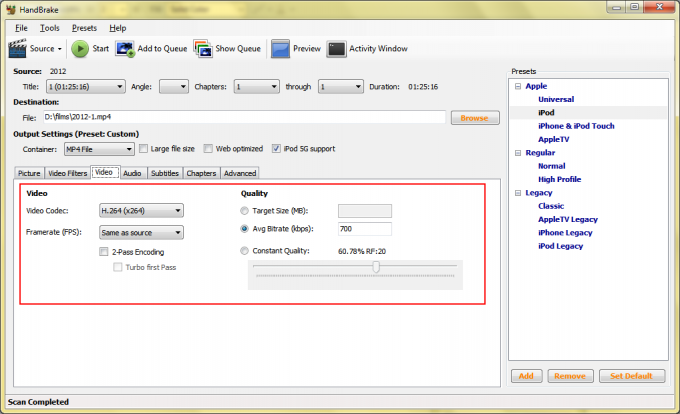
ρύθμιση του μεγέθους του αρχείου εξόδου
Ένα τελευταίο πράγμα που πρέπει να κάνετε πριν ξεκινήσετε, καταργήστε την επιλογή του IPod 5ης γενιάς κουτί. Δεν είμαι 100 τοις εκατό σίγουρος τι κάνει αυτό, αλλά αφήνοντας το επιλεγμένο με άφησε αρχεία που δεν έπαιξαν - οπότε καταργήστε την επιλογή, εκτός αν γνωρίζετε έναν καλό λόγο να το αφήσετε να ελεγχθεί :)
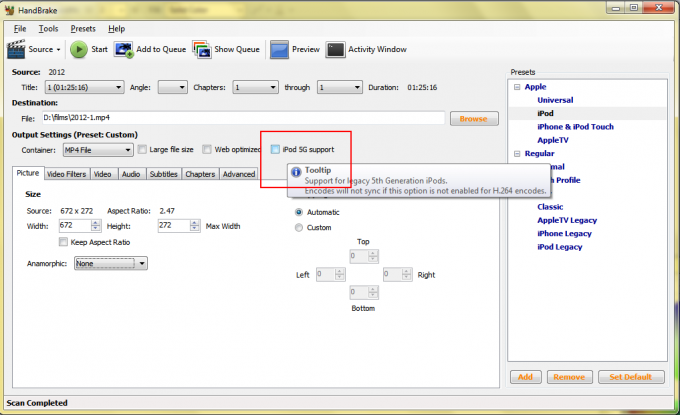
αποεπιλέξτε το πλαίσιο iPod 5ης γενιάς
Στη συνέχεια, ξεκινήστε πατώντας το Αρχή κουμπί στην επάνω γραμμή εικονιδίων του χειρόφρενου. Μετά από ένα δευτερόλεπτο περίπου, θα εμφανιστεί ένα παράθυρο εντολών με την πρόοδο της εργασίας σας. Μην κλείσεις αυτό. Σε περίπτωση που δεν έχετε κάνει καμία κωδικοποίηση βίντεο, να είστε προετοιμασμένοι για μια αναμονή.

το παράθυρο εντολών χειρόφρενου
Όταν τελειώσει, συνδέστε το τηλέφωνό σας και αντιγράψτε το κωδικοποιημένο αρχείο και απολαύστε βίντεο υψηλής ποιότητας στο Superphone σας.

2012 από το Handbrake στο HTC Hero
Μερικές σημειώσεις εδώ - Το χειρόφρενο είναι ένα γουρούνι πόρων. Κάνει καλή δουλειά, αλλά χρειάζεται το υλικό του υπολογιστή για τη δημιουργία αντιγράφων ασφαλείας. Αυτό δεν είναι κάτι που θα κάνετε στους περισσότερους φορητούς υπολογιστές και δεν πρέπει. σκεφτείτε ακόμη και να χρησιμοποιήσετε ένα netbook. Εάν το χειρόφρενο σταματήσει πριν τελειώσει, πατήστε το Φόρουμ χειρόφρενου για μερικές συμβουλές για να το κάνετε λίγο πιο ομαλό. Αυτή είναι μια από τις σπάνιες περιπτώσεις όπου τα παιδιά Linux και Mac το έχουν καλύτερα από τους χρήστες των Windows. Το χειρόφρενο, όπως και πολλοί άλλοι τίτλοι λογισμικού επεξεργασίας πολυμέσων, λειτουργεί καλύτερα σε μηχανήματα εκτός Windows.
Μέχρι την επόμενη εβδομάδα!
Καθίκι

Αυτά είναι τα καλύτερα ασύρματα ακουστικά που μπορείτε να αγοράσετε σε κάθε τιμή!
Τα καλύτερα ασύρματα ακουστικά είναι άνετα, υπέροχα, δεν κοστίζουν πολύ και χωράνε εύκολα στην τσέπη.

Όλα όσα πρέπει να γνωρίζετε για το PS5: Ημερομηνία κυκλοφορίας, τιμή και πολλά άλλα.
Η Sony επιβεβαίωσε επίσημα ότι εργάζεται στο PlayStation 5. Εδώ είναι ό, τι γνωρίζουμε μέχρι τώρα.

Η Nokia λανσάρει δύο νέα τηλέφωνα Android One προϋπολογισμού κάτω των 200 $
Το Nokia 2.4 και το Nokia 3.4 είναι οι τελευταίες προσθήκες στην οικονομική σειρά smartphone της HMD Global. Δεδομένου ότι είναι και οι δύο συσκευές Android One, είναι εγγυημένο ότι θα λαμβάνουν δύο σημαντικές ενημερώσεις λειτουργικού συστήματος και τακτικές ενημερώσεις ασφαλείας για έως και τρία χρόνια.

Ασφαλίστε το σπίτι σας με αυτά τα κουδούνια και κλειδαριές SmartThings.
Ένα από τα καλύτερα πράγματα για το SmartThings είναι ότι μπορείτε να χρησιμοποιήσετε πολλές άλλες συσκευές τρίτων στο σύστημά σας, κουδούνια και κλειδαριές που περιλαμβάνονται. Δεδομένου ότι όλοι μοιράζονται ουσιαστικά την ίδια υποστήριξη SmartThings, έχουμε εστιάσει σε ποιες συσκευές έχουν τις καλύτερες προδιαγραφές και κόλπα για να δικαιολογήσουν την προσθήκη τους στο οπλοστάσιό σας SmartThings.
